Hoe een systeempartitie op Windows 10 te verwijderen
Windows / / August 05, 2021
De systeempartitie, ook wel bekend als EFI of ESP, is een zeer essentiële partitie om het besturingssysteem correct te laten werken. Als u de systeempartitie in Windows 10 verwijdert, kunt u niet opstarten in Windows. De partitie is een koppeling tussen uw Windows-besturingssysteem en het BIOS van uw apparaat.
U overweegt uw harde schijf op te ruimen, maar u heeft Windows 10 er al op geïnstalleerd. U kunt het hulpprogramma Schijfpartitie gebruiken om bijna alle partities op te schonen en te verwijderen, behalve de systeempartitie.
Als je echter overweegt een nieuwe Linux-distro te installeren of als je gewoon de harde schijf wilt voor opslag. U kunt de EFI-systeempartitie verwijderen. U moet echter heel voorzichtig zijn bij het verwijderen van de EFI-partitie. Dus lees verder, tenzij je een goede reden hebt om het te doen.

Inhoudsopgave
-
1 Hoe een systeempartitie op Windows 10 te verwijderen
- 1.1 Methode 1: CMD / PowerShell gebruiken om de EFI-systeempartitie te verwijderen
- 1.2 Methode 2: een toepassing van derden gebruiken
- 2 Gevolgtrekking
Hoe een systeempartitie op Windows 10 te verwijderen
U kunt een toepassing van derden of de opdrachtprompt en de Powershell gebruiken om de EFI-partitie te verwijderen. Alle methoden worden hieronder besproken.
Methode 1: CMD / PowerShell gebruiken om de EFI-systeempartitie te verwijderen
PowerShell en opdrachtprompt zijn de twee native terminals van Windows. We kunnen beide gebruiken om de DISKPART-tool te gebruiken en de EFI-partitie weg te vagen. Het uitvoeren van de opdrachten in Windows PowerShell of in de opdrachtprompt maakt niet uit, maar zorg ervoor dat de opdrachten correct zijn voor uw apparaat.
Stap 1) Ten eerste moet u een opdrachtprompt of Powershell openen. Ga daarom naar de zoekbalk van Windows en typ cmd voor de opdrachtprompt en PowerShell voor Windows Powershell.
Klik met de rechtermuisknop op de applicatie in het zoekresultaat en open deze Rennen als beheerder.

Stap 2) Nu moet je de opdracht typen DISKPART in de opdrachtprompt of PowerShell en druk op de Enter knop op uw toetsenbord, dit zal de Diskpart-tool uitvoeren.
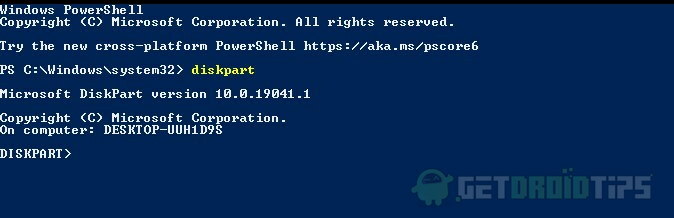
Stap 3) Typ de lijst schijf commando en druk op Enter om de beschikbare schijven op uw computer te zien. Nu moet u de primaire schijf selecteren, omdat de EFI-partitie zich op de hoofdschijf bevindt. Typ daarom de opdracht verkoop schijf 0 en uitvoeren.
Om nu de bestaande partities op het schijftype te zien, moet u het commando lijst partitie druk op enter. Dit toont u alle partities, inclusief de EFI-systeempartitie.
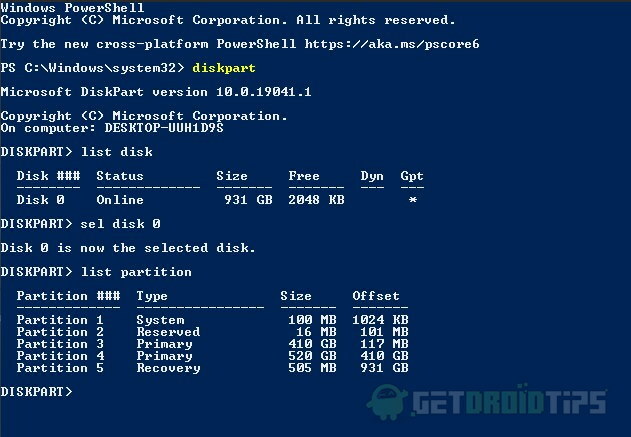
Stap 4) Selecteer de EFI-systeempartitie door het selecteer partitie één opdracht. U heeft nu de systeempartitie geselecteerd.
U heeft echter nog steeds geen toestemming om het te verwijderen of te verwijderen. Daarom moet u een ID instellen om de partitie te detecteren, de onderstaande opdracht typen en op Enter drukken.
SET ID = ebd0a0a2-b9e5-4433-87c0-68b6b72699c7
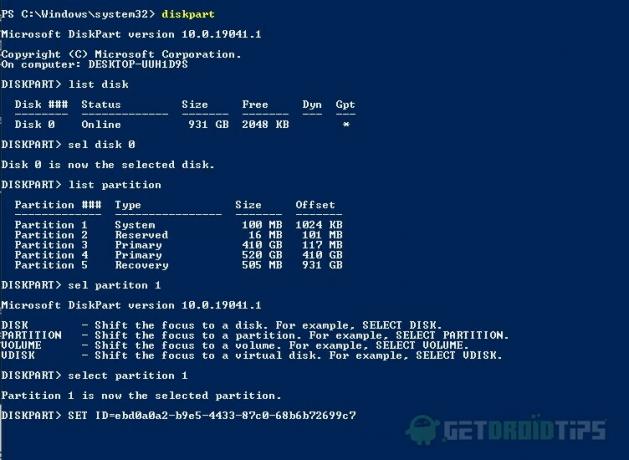
Stap 5) Typ de opdracht om de EFI-systeempartitie te verwijderen verwijder partitie overschrijven, en voer de opdracht uit, hierdoor wordt de EFI-partitie van de schijf verwijderd. Zorg ervoor dat u van tevoren de juiste partitie heeft geselecteerd en stel de ID in.
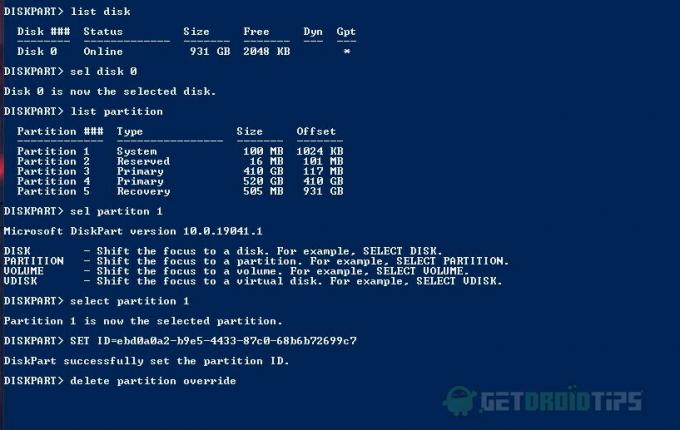
Nadat u al deze bovenstaande opdrachten hebt uitgevoerd, wordt de EFI-partitie verwijderd en kunt u niet meer opstarten in uw Windows-besturingssysteem. Om het te herstellen, moet u Windows opnieuw installeren.
Methode 2: een toepassing van derden gebruiken
Er zijn veel applicaties die kunnen worden gebruikt om EFI-systeempartitie te verwijderen, en een van de beste applicaties is de EaseUS Partition Master. De applicatie is heel eenvoudig te gebruiken en u kunt uw EFI-partitie gemakkelijk verwijderen.
U kunt elke app van derden downloaden, zoals Vergemakkelijk ons of Mini Tool partitie wizard, om de EFI-systeempartitie te verwijderen.
Stap 1) Start de EaseUS Partition Master-applicatie, selecteer eerst de schijf, selecteer vervolgens de partitie, klik met de rechtermuisknop en selecteer Verwijderen uit het menu.

Stap 2) Selecteer de OK knop om te bevestigen en om de bewerking uit te voeren, klik op de Van toepassing zijn knop, en de EFI-systeempartitie wordt verwijderd.
Gevolgtrekking
De EFI-systeempartitie is een zeer belangrijk deel voor het Windows-besturingssysteem en bevat alle belangrijke gegevens die uw besturingssysteem met uw BIOS verbinden. U kunt dus opstarten in Windows. Als u echter de EFI-systeempartitie in Windows verwijdert, kunt u niet opnieuw opstarten in Windows, dus u moet echt een goede reden hebben om dit te doen.
Er zijn twee mogelijke manieren om de EFI-partitie te verwijderen. U kunt een paar opdrachten in PowerShell of een opdrachtprompt met beheerdersrechten gebruiken om de EFI-partitie te verwijderen. U kunt echter ook andere toepassingen van derden gebruiken, waardoor de taak veel gemakkelijker wordt.
Het is niet veilig om de EFI-systeempartitie te verwijderen als u niet weet wat u doet, het is veilig om er vanaf te blijven. Anders kunt u de EFI-partitie verwijderen en gaan uw bestanden en besturingssysteem verloren. Als u de opdrachtregelmethode gebruikt, zorg er dan voor dat u weet wat elke opdracht doet voordat u ze uitvoert.
Bewerkers keuze:
- Ongeldige Process Attach Attempt-fout in Windows 10: los dit probleem op
- Oplossing voor Windows Media Player Kan niet afspelen Fout: een codec is vereist om dit bestand af te spelen
- Hoe u automatische uitschakeling plant in Windows 10
- De beste manieren om een opstartbaar USB-installatieprogramma op Linux te maken
- Bestanden delen en openen tussen Android en Windows 10
Rahul is een student Computerwetenschappen met een enorme interesse op het gebied van technische en cryptocurrency-onderwerpen. Het grootste deel van zijn tijd brengt hij door met schrijven of luisteren naar muziek of reizen naar onbekende plaatsen. Hij gelooft dat chocolade de oplossing is voor al zijn problemen. Het leven gebeurt, en koffie helpt.



